
Raporteissa, ehdotuksia ja vastaavat asiakirjat, taulukot käyttöön jäsenneltyä tapoja näyttää tietoja. Jos sinulla on Excel-tietoja, voit upottaa sen Word-asiakirjaan . Mutta jos ei, voit luoda taulukon suoraan Wordissa ja kuuluu nopea kaavoja.
Ehkä sinulla on taulukko tuotteiden, myynnin tai paikoissa. Voit helposti lisätä laskelman kokonaiskustannuksista tuotteiden keskimääräinen määrä myynti tai paikkojen määrä. Kun tiedot taulukossa, se kestää vain muutaman klikkauksen lisätä kaavaa.
Lisää Formula Taulukon solun Word
Kun olet Aseta tai kiinnittää pöydän Microsoft Word ja täytä se data, valitse solu, johon haluat lisätä kaavaa.
Sitten suunnata välilehti, joka näkyy. Siirrä oikealle puolelle nauha ja klikkaa ”kaava” Data osiossa.
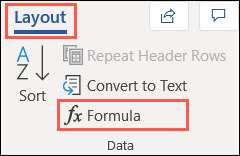
Kun kaava ikkuna avautuu, on aika ryhtyä työhön oman Nopea laskutoimitus.
Samanlainen Excel, Word yrittää havaita, mitä yrität tehdä. Joten, saatat nähdä yhteinen kaava, kuten SUM, asutuilla ja valmis menemään.
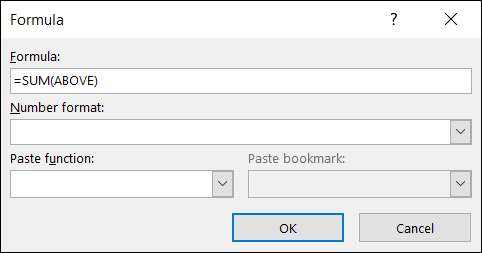
Jos tämä on juuri sitä mitä haluat, klikkaa ”OK”, ja kaavaa sovelletaan. Tulokset ponnahtaa soluun.
Jos haluat käyttää eri kaava, toiminto, tai soluryhmän, voit käyttää Formula ikkunan asettaa kaiken ylös.
Kaava
Aloita kaava yhtäläisyysmerkki, ja kirjoita sitten toiminto, kuten keskimääräiset, laskea, tai tuote.
Suluissa, lisää kennojen jota haluat käyttää kaavaa. Käytä kannat ylä- tai alapuolelle, vasemmalle ja oikealle. Voi myös yhdistää kantoja, riippuen solujen sijainnin suhteessa kaavan. Esimerkiksi, voit käyttää vasemmalle, oikealle solujen vasemmalle ja oikealle tai vasemmalle, edellä solut vasemmalle ja solun yläpuolelle.
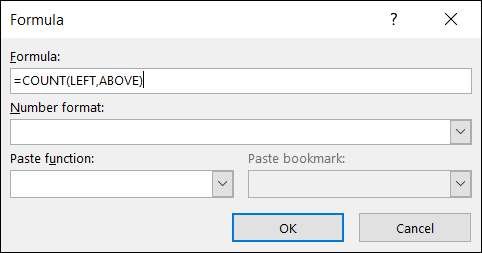
lukumuodon
Valitse muoto tuloksia kuin valuutta, prosentteina, kokonaisluku tai desimaaliluku. Jos et valitse muoto, tuloksesi tulisi vastata muoto soluille.
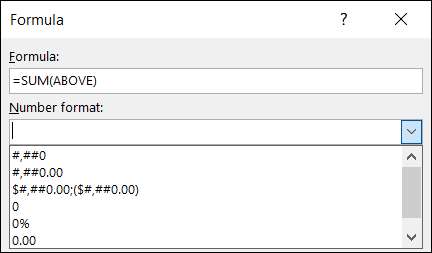
liitä-toiminto
Nopeuttaa prosessia, voit valita toiminnon Paste Function pudotusvalikosta. Tämä asettaa toiminto Formula ruutuun jossa voit lisätä asentoon. Löydät lähes 20 yhteiset toiminnot luettelosta.
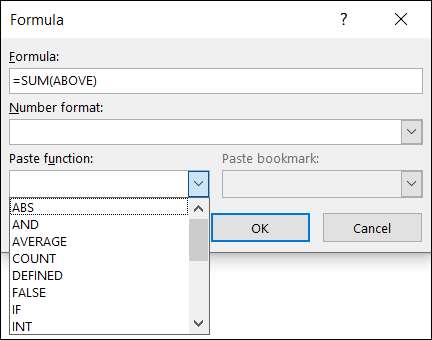
Kun olet valmis, klikkaa ”OK” käyttää kaavaa soluun. Sinun pitäisi nähdä tuloksia heti.
Esimerkki Suurin Kaava
Tässä ensimmäisessä esimerkissä haluamme enimmäismäärät tuotteitamme. Astumme MAX (yllä) ja klikkaa ”OK” jokaisessa solussa jossa haluamme numerot. Sitten näemme suurimmat määrät soluille yläpuolella kaavat.
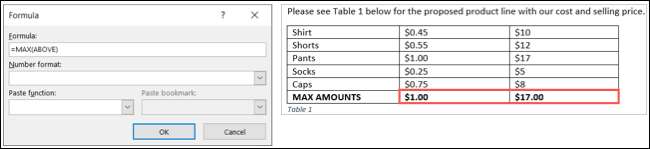
Esimerkiksi keskimääräinen kaava
Tässä toisessa esimerkissä haluamme keskimääräiset kustannukset ja myyntihinta tuotteitamme sijaan. Astumme keskiarvo (yllä) ja klikkaa ”OK” nähdäksesi tulokset.
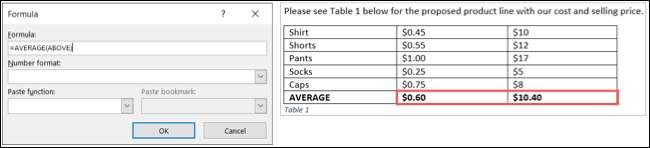
Päivitä Formula Word
Microsoft Word päivittää kaavat aina kun avaat asiakirjan. Mutta voit myös päivittää kaava manuaalisesti työskentelyä jatketaan asiakirjassa.
Valitse kaavan tulos. Varmista, että olet itse valita seurauksena ei solu. Sitten hiiren kakkospainikkeella ja valitse ”Päivitä kenttä” valikosta.
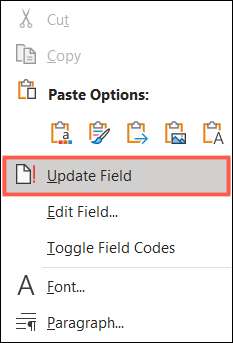
Meidän keskimääräinen kaava esimerkiksi edellä, sopeutimme myyntihinnat nähdä, miten se vaikuttaa meidän keskimäärin. Joten, päivityksen jälkeen alalla, meidän kaava sisältää muokatun datan.
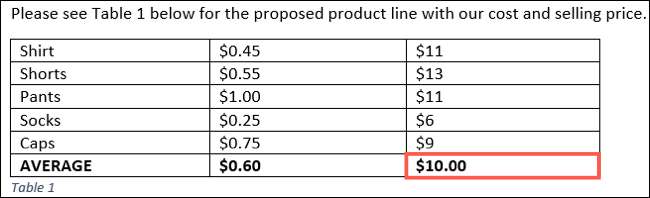
Kun lisäät tiedot taulukkoon Microsoft Word, jotka voisivat hyötyä yksinkertaisia laskutoimituksia, pitää tämä vihje mielessä! Ja jos haluat, voit Käytä Excel-style taulukkolaskenta Word yhtä hyvin.







